API認証情報の登録【楽天市場】 ID:10051
APIを利用して受注取込、および在庫連携をする際に必要な認証情報をAPI設定に登録します。
※楽天の旧受注システム・楽天ペイ共通の設定です。
1.事前の確認事項
1-1.本設定に必要な申請
本ページの操作には、事前に楽天側で取得したライセンスキーが必要です。
取得していない場合は下記マニュアルをご参照のうえ、申請を行ってください。
1-2.受注取り込み開始前の確認事項
本ページ「4.自動実行処理の起動」を行う前に、下記マニュアルの設定をご確認ください。
2.ライセンスキーの登録
本システムAPI設定画面に、楽天のライセンスキーを登録します。
ライセンスキーの有効期限

【本システム画面】
- [設定]→[基本]より[API]をクリック
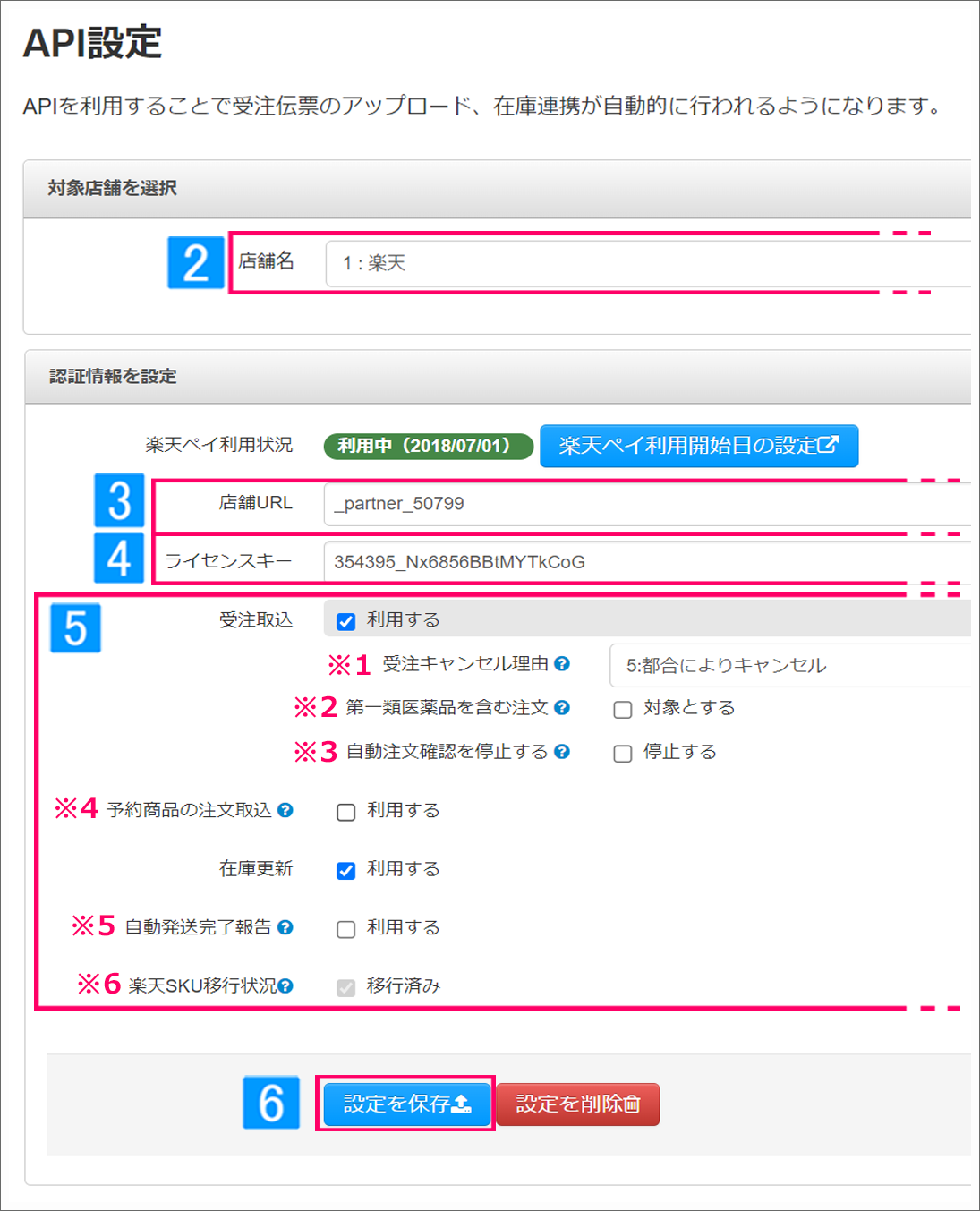
- 店舗を選択
- 楽天店の店舗URLを入力
※店舗URLは以下のXXXX部分のみ入力してください。
https://www.rakuten.ne.jp/XXXX/
https://www.rakuten.ne.jp/gold/XXXX/
- RMSで取得したライセンスキーを入力
- 利用する機能をチェック
(各項目の機能に関しては、下記「各選択肢の内容」を参照) - [設定を保存]をクリック
↓
ライセンスキーを利用したAPI連携が可能な状態となります。
■各選択肢の内容
※1:受注キャンセル理由
RMS側のキャンセルを取り込んだ際のキャンセル理由を選択します。
詳細は下記をご参照ください。
※2:第一類医薬品を含む注文
対象チェックを入れると、第一類医薬品を含む受注データがAPIでの取込対象となります。
本項目が未チェックの場合、CSVでの受注取り込みが必要です。
※3:自動注文確認を停止する(手動で注文確認を行いたい企業向け)
対象チェックを入れると、APIでの受注データ取り込み時に本システムから楽天側への注文確認処理は行いません。
本機能を使う場合、以下の流れでAPI連携による受注データの取り込みを行います。
| 楽天側の動き | 楽天側ステータス | 本システムの動き | |
|---|---|---|---|
| 購入される | [注文確認待ち] | → | 在庫確保のため、[新規受付]に仮伝票を作成する。 (受注メール取り込みによってすでに仮起票されている場合は、再度取り込まれることはありません) |
| RMSで注文確認処理を行う | [楽天処理中]、[発送待ち] | → | APIによって受注データが取り込まれ [確認待ち]以降の該当ステータスに移動する。 ※注文確定日より24時間以内の注文が取り込み対象です。 |
※4:予約商品の注文取込
対象チェックを入れると、予約販売機能を利用した場合の受注データがAPIでの取込対象となります。
詳細は下記をご参照ください。
※5:自動発送完了報告
利用チェックを入れると、本システムで出荷処理を行った際、楽天側に配送番号(お荷物番号)が送信されます。
詳細は下記をご参照ください。
※6:楽天SKU移行状況
利用チェックを入れると以下の機能を利用できます。
・商品管理の一括登録にて、楽天商品データを利用した商品自動登録機能(API)。
・SKUプロジェクト移行後の店舗に対して在庫連携
※RMS側でのSKU移行後、移行した情報を本システムが取得するため、自動でチェックが入る場合があります。
「楽天ペイ利用開始日」が表示されている場合
2021年6月23日以前からご利用の場合、画面上に「楽天ペイ利用開始日」が表示されている場合があります。
マニュアルの画像と実際の画面が異なりますが、操作方法に違いはありません。
3.在庫連携ご利用時の設定確認
本システムの初期値では、在庫連携機能を利用する設定が登録されています。
利用チェックが外れていると在庫連携できませんので、念のためご確認ください。
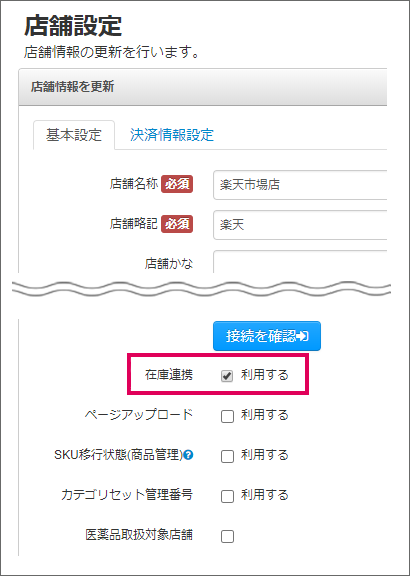
- [設定]→[基本]より[店舗]をクリック
- 店舗の編集画面を開く
- 「在庫連携」に利用チェックが入っていることを確認
※入っていない場合はチェックを入れ、画面下部の[店舗情報を更新]をクリックしてください。
受注取込/在庫連携を開始するには
設定方法は下記マニュアルをご参照ください。
※自動実行処理の起動は、必ず運用開始直前に行ってください。
設定が未完了の状態で起動した場合、モール側で予期せぬステータス更新や在庫更新が行われる可能性があります。
■在庫連携ご利用時
■受注取込ご利用時